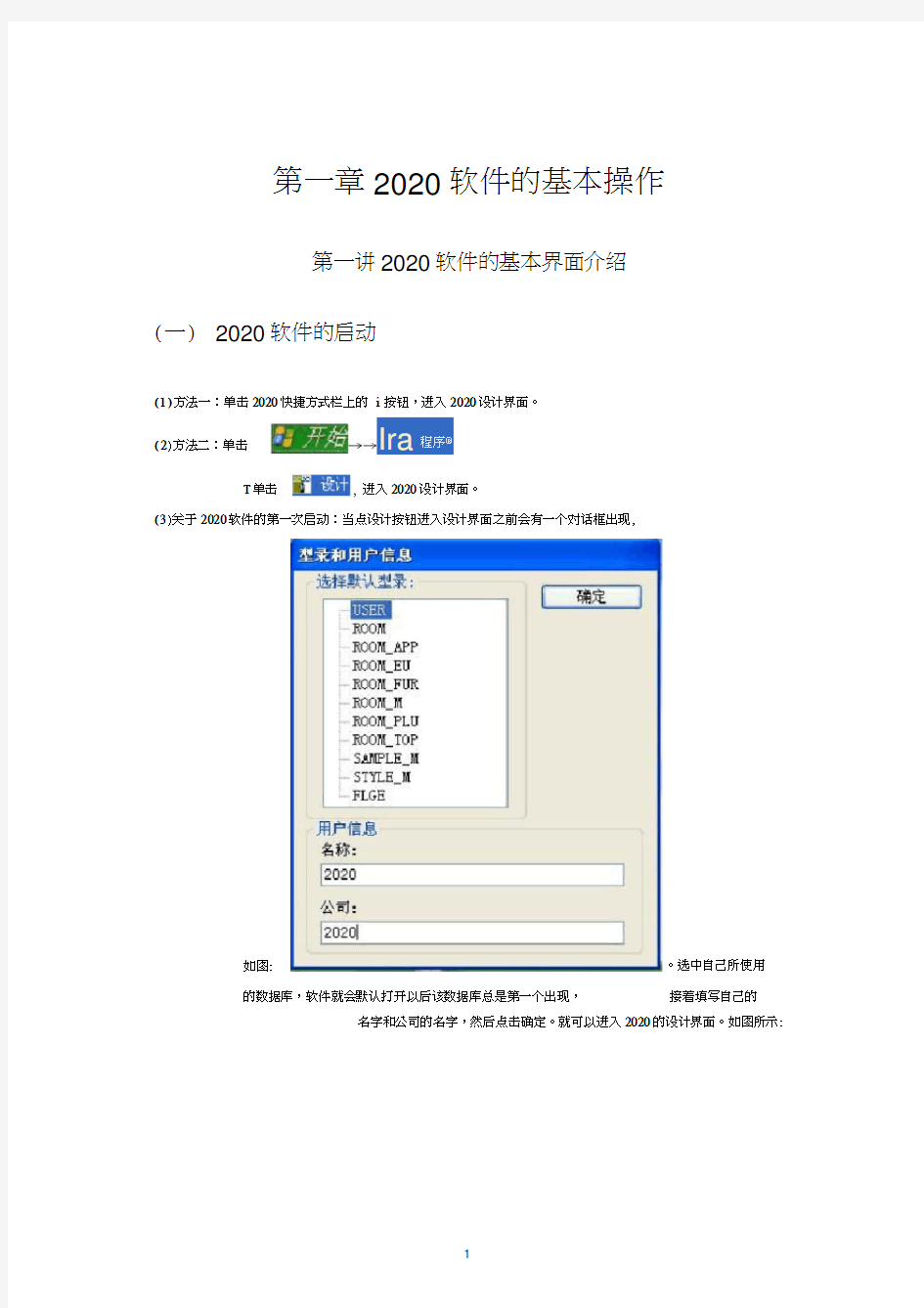
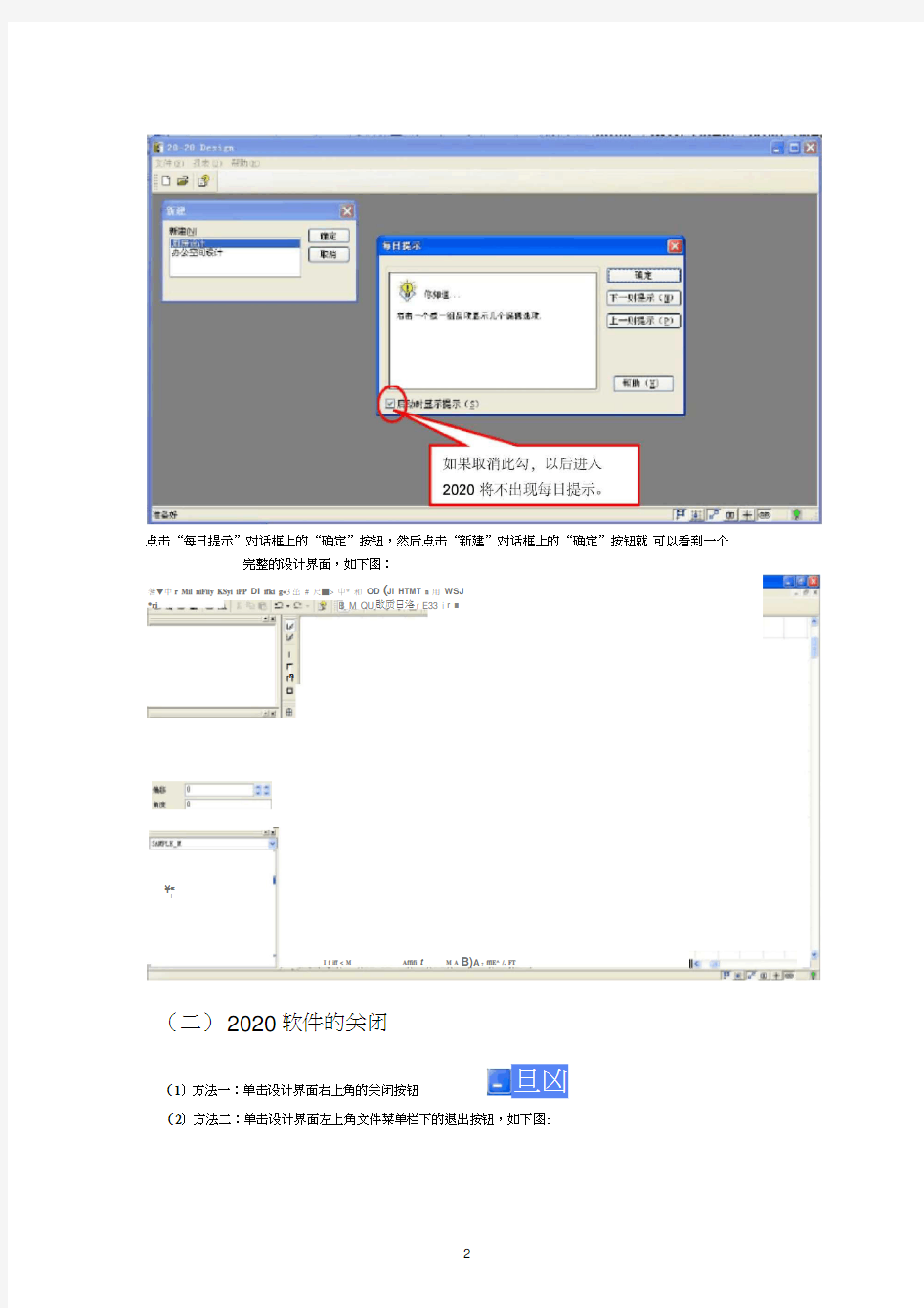
第一章2020软件的基本操作
第一讲2020软件的基本界面介绍
(一) 2020软件的启动
(1) 方法一:单击2020快捷方式栏上的 i 按钮,进入2020设计界面。
(3)关于2020软件的第一次启动:当点设计按钮进入设计界面之前会有一个对话框出现,
的数据库,软件就会默认打开以后该数据库总是第一个出现,
接着填写自己的
名字和公司的名字,然后点击确定。就可以进入2020的设计界面。如图所示:
Ira 程序?
(2)方法二:单击
T 单击
进入2020设计界面。
如图:
。选中自己所使用
点击“每日提示”对话框上的“确定”按钮,然后点击“新建”对话框上的“确定”按钮就 可以看到一个
完整的设计界面,如下图:
(二) 2020软件的关闭
(2)方法二:单击设计界面左上角文件菜单栏下的退出按钮,如下图
:
B M QU 啟质日洛r E33 i r ■
(1)方法一:单击设计界面右上角的关闭按钮
旦凶
厂
n
蓍▼中r Mil niFiiy KSyi iPP DI ifki g? 3茁 # 尺■> 屮* 和 OD (
JI HTMT n 用 WSJ *ri
I f iff < M
Affifi t
M A
B)A ?
fflE^ /. FT
¥?-
巳甬?电)
CtrH-S
另再亢圍…
惶存丑迤汁中%. 樹片另百为ft)... 理甩k 存E'
CtrLfL
MR 叽.
;
I 恚计中」L ■曽珏…
忌:ti?…
:
股珀判?“ 卜'
理HU -纠1
>□6 1.^ - L^iffl]
rtrirj ?'E )视ts 叨 EtetF)
D 默逢?
□”科篠中册建一屮
'聞為很计牛心1盘挥 flC 打开町… CtrlfK
血…
rtrl+J
CtrL^Q
打印应… CtrH-?
直打卬曲掘01)...
丽铁童(JI3...
闻:
导入①…
(3)方法三:快捷键Alt+F4,关闭2020软件。
第二讲2020软件基本界面介绍(一)标题栏:从这里左上角看出该文件的名称,右上角可以放大、缩小或关闭文件。如
20 20 Desi€K -
[设计1] 匚叵|区|
(二)菜单栏:菜单栏里的菜单放置了2020软件的所有命令。可以通过不同的菜单命令完
成不同的操作。如下图:
聲立件㈢編辑② 视国妁配置(!)报袁迫〕设计超圈? 尺廿班〕渲舉? 窗口迪帮助曲
(三)主工具栏:主工具栏中的工具用于对已经创建的物体进行选择,渲染等操作。鼠标移到工具栏按钮可以看到功能提示。主工具栏上配置有标准、工作区、查看、渲染及专案报表工具。如下图:
9 - 3-Lj t 「■令? ?苇口若jg (四)工作框:
(1)“信息框”:在选择物品时会显示出“ 3D效果”或在进行一些操作时会有“操作提示”。
(2)“编辑框”:在摆放、拖拉、移动物品时,可以实现精确定位。
(3)“型录列表框”或称“目录框”:在这里可以选择已经安装的型录,从型录中
可以选择所需的物品进行设计;最下面的长框为搜索区域,可以通过输入编码
快速找到想要的模块。
(4)“工作区”:所有的设计都在此处完成。
(六)六个辅助小按钮:在操作界面的右下角。如图:-匕I?一一,当按钮突出显示时,表示此功能未激活。按下去表示激活。关于这六个辅助小按钮的作用下面做详细介绍:
(1)出入/上下按钮:■■。此按钮的功能是记忆离地距离和离墙距离,按下此按钮,当使
用复制或移动命令时,复制或移动后的模块具有和原始模块一样的离地高度和离墙距离。而如果未按下此按钮,当使用复制或移动命令时,复制后的模块恢复默认属性。
F图:
(2)区域抓取按钮:匡。此按钮的功能是量化移动,按下此按钮,当我们在平面图上移动
模块时,模块会自动捕捉咬合空间的数值。而如果未按下此按钮,移动模块不受咬合空间限
制。
(3 )项目抓取按钮:。此按钮的功能是自动抓取相邻物品,按下此按钮,在移动物品时会自动捕捉邻近物品的端点或中点。而如果未按下此按钮,在移动物品时没有自动捕捉端点的功能。
(4)冲突按钮:」L。此按钮的功能是冲撞保护,按下此按钮,在移动物品时会自动避免冲撞。而如果未按下此按钮,在移动物品时忽略冲撞,即物品可以在空间中相叠摆放。
(5)正交按钮:一。此按钮的功能类似与CAD的正交,按下此按钮,在画线、手动标尺寸
或镜像品目时,角度只能使用水平、垂直和45度。而如果未按下此按钮,在上述情况下,
角度可以任意选择。
(6)连接按钮:|*近|。关联物品是否一起执行命令。如L型墙,按下此按钮,选中一个墙,点删除,两个墙都会被一起删除。而未按下此按钮,只会删除选中的墙。
第三讲2020参数设定
第一次使用2020设计时,我们需要对2020预设参数进行设定。设定完以后,每次新建KIT都有同样的属性。
打开“参数”的方法是点击菜单栏上“文件”菜单,选中下拉菜单栏中的“参数”,左键单击。
如下图:
[D新連?)
□从檯根中新渎一乍址)?…
应从役计中出选择…CU14F
US打开迫)…Ctrl+a
关闭◎
点击参数后,出现对话框如下:
第一章2020软件的基本操作 第一讲2020软件的基本界面介绍 (一)2020软件的启动 (1)方法一:单击2020快捷方式栏上的按钮,进入2020设计界面。 (2)方法二:单击→→→→→→单击,进入2020设计界面。 (3)关于2020软件的第一次启动:当点设计按钮进入设计界面之前会有一个对话框出现, 如图:。选中自己所使用 的数据库,软件就会默认打开以后该数据库总是第一个出现,接着填写自己的 名字和公司的名字,然后点击确定。就可以进入2020的设计界面。如图所示:
如果取消此勾,以后进入 2020将不出现每日提示。 点击“每日提示”对话框上的“确定”按钮,然后点击“新建”对话框上的“确定”按钮就可以看到一个完整的设计界面,如下图: (二)2020软件的关闭 (1)方法一:单击设计界面右上角的关闭按钮。 (2)方法二:单击设计界面左上角文件菜单栏下的退出按钮,如下图:
(3)方法三:快捷键Alt+F4,关闭2020软件。
第二讲 2020软件基本界面介绍 (一)标题栏:从这里左上角看出该文件的名称,右上角可以放大、缩小或关闭文件。如下图: (二)菜单栏:菜单栏里的菜单放置了2020软件的所有命令。可以通过不同的菜单命令完成不同的操作。如下图: (三)主工具栏:主工具栏中的工具用于对已经创建的物体进行选择,渲染等操作。鼠标移到工具栏按钮可以看到功能提示。主工具栏上配置有标准、工作区、查看、渲染及专案报表工具。如下图: (四)工作框: (1) “信息框”:在选择物品时会显示出“3D 效果”或在进行一些操作时会有“操 作提示”。 (2) “编辑框”:在摆放、拖拉、移动物品时,可以实现精确定位。 (3) “型录列表框”或称“目录框”:在这里可以选择已经安装的型录,从型录中 可以选择所需的物品进行设计;最下面的长框为搜索区域,可以通过输入编码快速找到想要的模块。 (4) “工作区”: 所有的设计都在此处完成。 (六)六个辅助小按钮:在操作界面的右下角。如图: ,当按钮突 出显示时,表示此功能未激活。按下去表示激活。关于这六个辅助小按钮的作用下面做详细 信息框 编辑框 型录列表框 工作区 墙线/建筑线 配置和编辑 整体设置 六个辅助小按钮
《2020最全导购培训手册及话术实战培训》 第一篇基础一、热爱导购工作 ◆导购员是公司品牌形象代言人导购员战斗在销售工作的最前沿,面对面的与顾客接触,其精神面貌、言行举止都代表着易佰特公司的形象、产品形象等,是公司最直接的品牌形象代言人。 ◆导购工作的挑战性和重要性导购员每天都要面对品种繁多的商品,适应不同类型的顾客,需要充沛的精力、良好的心态、高雅的言谈举止、专业的导购技能才能胜任重要的导购工作。导购员是公司与顾客之间的桥梁,没有导购员的参与再好的产品都很难到达顾客的手中,公司离不开导购人员,顾客离不开导购人员,要为自己的导购工作树立自豪感。如此重要的工作交给你希望你能为公司的销售工作和为满足顾客的迫切需求做出卓越贡献。◆信心是导购员成功的开始如果你对自己、公司以及公司的产品都没有信心的话,顾客又怎么会对你有信心?又怎么会对你的产品感兴趣呢? 二、导购原则 ◆第一原则 “顾客永远是对的”,当你认为顾客是错的时,请按此原则。任何顾客所说所做一定有他的道理,只要你能真正站在顾客的立场去理解。
◆导购5S原则 ①微笑(SMILE):指适度的微笑。导购员要对客户有体贴的心、才可能发出真正的微笑。 ②迅速(SPEED):指‘动作快速’,它有两种意义:一是物理上的迅速(工作时尽量快些,不要让客户久等);二是演出上的速度(导购员诚意十足的动作与体贴的心会引起客户的满足感,使他们不觉得等待的时间过长)。 ③诚恳(SINCERITY):导购员如果心存尽心尽力为客户服务的诚意,客户一定能体会得到。 ④灵巧(SMART):指‘精明、整洁、利落。’以干净利落的方式来接待客户,即是所谓“灵巧的服务”。 ⑤研究(STUDY):主要平日多努力研究客户的购物心理,销售服务技巧,以及学习商品专业知识,就不仅会在接待客户层面上有所提高,也必须会有更好的成绩。 三、成交三原则 主动自信坚持 四、现代导购员应具备的基本素质 诚实、谦虚、冷静、自信心、责任感、敏捷性、上进心、洞察力、积极性、勤勉性、创造性、 忍耐性、具有爱心、易于亲近、做事的干劲、明朗的个性、充沛的体力、良好的记忆、参与的热忱、 不屈的精神。
培训管理平台 用户操作手册 版本号< 1.0 > 发布时间< 2011年3月> 编写人<施健> 修订人< >
目录 1引言 (4) 1.1编写目的 (4) 1.2预期的读者和用户数 (4) 1.3本文档阅读方法 (5) 2本系统业务流程介绍 (5) 2.1总体业务流程 (5) 2.2各个主要的分支业务流程 (6) 2.3各个角色在各分支业务流程中的‘职责’交叉表 (6) 3系统使用说明 (7) 3.1培训培训申报和审核流程 (7) 3.1.1第一步:『培训机构』申报培训项目(班期) (8) 3.1.2第二步:『教育行政部门』审核培训项目 (11) 3.1.3第三步:学员自主选择培训班报名(见3.2.1) (12) 3.2学员自主报名、校方审核流程 (12) 3.2.1第一步:『学校』本校教师信息管理 (13) 3.2.2第二步:『学员』查看培训班期、自主选报 (15) 3.2.3第三步:『学校』报名审核 (16) 3.3一轮报名、办班调整和二轮补报流程 (17)
3.3.1第一步:『学员』自主报名(一轮,不设上限) (18) 3.3.2第二步:『培训机构』对饱和报名的班期进行筛选 (19) 3.3.3第三步:『教育行政部门』对报名很少的班期做‘取消办班’ (19) 3.3.4第四步:『学员』进行二轮补报 (20) (21) 3.4培训执行、录成绩、看评价 (22) 3.4.1学员报到登记 (22) 3.4.2第二步:『培训机构』录成绩 (22) 3.4.3第三步:『培训机构』组织学员评价 (23) 3.4.4第四步:『培训机构』查看评价 (24) 3.5其他单体功能及常用使用技巧介绍 (25) 3.5.1学员(教师)如何查看个人报名的最新审核情况? (25) 3.5.2学员(教师)如何查看个人所有培训记录? (25) 3.5.3学员(教师)如何对所参加的培训班查看进行评价? (26) 3.5.4教师发生离职、调动等情况,学校该如何处理? (26) 3.5.5本系统对上网不便的偏远地区的‘变通’使用方法: (26) 4关于教师基本信息库的一些说明 (26) 4.1信息的来源 (26) 4.2数据完善要求 (27) 4.3统一身份认证及展望 (27) 4.4从开发者角度看使用本系统建议 (27)
(OA自动化)新OA系统 操作手册
盐田区新OA系统操作手册 服务支持电话:25227159 第一篇:办文篇(办文新增功能)3 1.新OA首页布局3 2.待办公文、待阅公文分类显示7 3.退回功能7 4.两办相关问题7 5.发送公文地址本快速查找用户9 6.我起草的公文10 7.批量处理10 8.附件批量上传11 9.正文查看版本11 10.公文正文及附件归知识库12 11.公文催办(首页、待办“催”字提醒并红色字体显示)12 12.流程跟踪(跟踪的步骤显示处理时间)15 13.办文流程监控图15 14.公文跟办15 15.公文统计16 ⑴按部门统计17 ⑴按人员统计17
16.文号管理(各单位收文人员)18 17.异常处理(各单位收文人员)18 18.支持多版本IE、office19 第二篇:新模块篇19 1.留言信箱19 ⑴如何发送邮件?20 ⑵如何查看及回复邮件?20 ⑶邮件如何转成公文?21 2.通讯录22 ⑴如何在通讯录查找联系人?22 ⑵如果通过通讯录发送信息?23 ⑶如何维护通讯录个人信息?24 3.领导周表24 ⑴各单位如何申请领导周表安排?24 ⑵两办如何编排领导周表?25 ⑶查看领导周表27 4.个人日程28 ⑴如何新建个人日程?28 ⑵个人日程如何修改?29 5.知识库29 ⑴知识桌面功能介绍30 ⑵如何上传并共享知识?30
⑶如何上传个人的文件?31 ⑷如何收藏知识?32 ⑸如何推荐知识?32 ⑹如何订阅知识?33 6.通知公告34 ⑴如何发布通知公告?34 ⑵如何查询通知公告?35 ⑶通知公告如何转成公文?35 7.RTX腾讯通35 ⑴如何安装及设置RTX35 ⑵如何登录RTX ?36 ⑶如何添加联系人?37 ⑷如何发起会话?38 ⑸如何添加组及发起组会话?39 第一篇:办文篇(办文新增功能) 1.新OA首页布局 登录系统成功后,会进入如下图的系统主界面中: 标题栏
城乡劳动力培训就业服务系统操作手册1.1单位管理模块 点击岗位管理菜单,进入单位管理页面。 1.1.1 新增单位资料 首先点击【新增单位】按钮。系统自动弹出一个单位详细信息添加的页面。填写相关信息。 在组织机构代码中输入:123023090后按回车键。之后补全必填信息。如图:
点击【保存关闭】保存并返回了单位管理页面。其中默认选中的第一条单位信息就是刚才新增加的单位。 1.1.2 查看、修改、删除单位信息表 输入刚才新增加的组织机构代码:123023090做为查询条件。下面的单位信息列表中就会显示出这条信息。
点击【查看单位】,系统会弹出这个单位详细信息浏览页面。 点击【修改单位】,系统会弹出这个单位详细信息修改页面。
如果没有要修改的字段,点击【取消】关闭修改页面。如果需要修改,则修改好你想要修改的字段信息。 点击【保存关闭】。成功则提示“操作成功”。错误则提示“操作失败”。最后返回列表显示页面,并默认选中你修改后的那条单位信息。 如果点击的是【删除单位】的操作。则系统首先会提示你是否确认执行删除操作。。取消执行点【取消】,确定执行的话,如果删除成功则弹出提示信息“操作成功”,失败则提示:“操作失败”;
1.2空岗管理模块 点击岗位管理菜单,进入岗位管理页面。 1.2.1 岗位新增 首先点击【新增岗位】按钮。系统自动弹出一个岗位详细信息添加的页面。填写相关信息。 系统会自动生成职位编号,之后补全必填信息。如图:
点击【保存关闭】保存并返回了岗位管理页面。其中默认选中的第一条岗位信息就是刚才新增加的岗位。 1.2.2 查看、修改、删除 由于岗位信息是和单位相关联的。所以要查询出岗位就要先查出该单位: 输入组织机构代码:000000119做为查询条件。下面的岗位信息列表中就会显示出这条信息。:
CAESARII-管道应力分析软件 (系列培训教材) CAESARII管道应力分析软件简易操作手册 北京市艾思弗计算机软件技术有限责任公司 2003年1月15日 目录 所有资料版权属艾思弗软件公司所有,未经许可,不得拷贝!!
第一章程序功能及性能简介 (1) 第二章程序安装 (2) 第三章调用程序 (6) 第四章建立模型 (8) 第五章静力计算 (22) 第六章静力计算结果 (30)
程序功能及性能简介 从静力学角度而言,CAESARII具备如下计算功能: ●涉及所有静力荷载,如管道自重、内外压力、温度、附加位移、预拉伸(冷紧)、 沉陷、集中荷载。 ●分类计算荷载,结果可以相互叠加。 ●可根据WRC297计算设备嘴子的刚度。 ●准确模拟各种形式的波纹膨胀节。 ●提供多种设计规范,如:ANSI B31.1、ANSI B31.3…… ●可根据WRC107计算设备嘴子应力条件。 ●可验算设备嘴子受力条件。 ●可计算风荷载、地震荷载。 ●钢结构可与管道系统混合计算。 CAESARII 软件还具备相当优良的使用性能,突出表现在输入输出方面。工具条菜单输入采用全屏幕填表方式,辅以求助信息、编辑命令和图形显示,使用户感到十分方便。输出方面也很具特点,融入许多编辑命令,诸如翻页、查找、打印等,图形显示直观明了。CAESARII 软件具备这样的性能就使得用户无需掌握太多DOS命令,也不必死记程序操作步骤和数据输入格式。该程序在解题能力方面没有严格限制,只须保证有足够的外存容量。 CAESARII软件的配置要求: ●Intel Pentium Processor ●Mincrosoft Windows(95,98,NT4.0或更高)操作系统 ●32MB内存(推荐) ●76MB硬盘空间 ●CD-ROM驱动器 注:CAESARII 软件要求800 X 600分辨率(使用小字体)或1024 X 768分辨率(使用大字体)。
新人基础培训操作手册
编者说明 在中国加入WTO的今天,国外保险公司纷纷登陆中国保险市场。中国的保险业面临前所未有的挑战,而寿险行业的竞争就是人才的竞争,人才一靠引进,二靠培养,而培训是培养专业的高素质人才的关键。因此,中国人保寿险在成立之初就确定了“通过职业训练师队伍在全系统展开职业训练,以需求为导向,以文化为指导,规范操作、追踪效果,育成中国人保寿险的职业经理人和专业代理人,推进公司人才战略,完成公司育人使命”的培训体系,并以“诚信立业、稳健经营、创造卓越、回报社会”作为公司的核心价值观。 新人基础培训是寿险代理人职业生涯中重要的培训之一,是制式培训的重要组成部分。寿险代理人能否坚定对保险的信心,能否坚定对公司的信心,
明确个人发展目标,强化技能,进而成为合格的寿险顾问,新人基础培训起着关键的作用。因此规范新人基础培训的内容和操作模式,建立新人基础体系培训,提高新人基础培训的质量是非常必要的。为此总公司市场部根据目前各分公司新人基础培训的实际运作情况,整合各分公司的资源,编写《新人基础培训操作手册》。 《新人基础培训操作手册》详细说明了新人基础培训的课程重点、操作流程和班务管理要点,希望各机构培训管理者、培训讲师及主管能够认真学习、规范操作,共同提升培训品质,为一线的业务伙伴提供高品质的培训服务。 本手册的编订得到了分公司的大力支持,同时也凝聚了总公司市场部、个人保险部所有伙伴的心血。 因时间紧张,难免有疏漏之处,请不吝赐教,以便修改。 中国人民人寿保险股份有限公司市场部 二○○八年四月 编审委员会
主编:兰亚东 副主编:祝水明李雪彬甘春清张倩责任编辑:钱荣娟朱芳仪 编辑:季芬安燕陈珊珊李群 郭玉明李伟秦永伟仝学梅 张海涛邹春亮李军郝洪美 李明华李代桃高阳赵宝荣 赵咏雯徐立丁齐芳李穂 韩明峰孙利华
北京##########技术有限公司 系统培训手册 编号:SSD-TOP-GFLK 版本:1.0 变更记录:
1 系统简介 1.1 系统功能概述 描述系统建设背景,功能概况,用户收益。 1.2 系统建设目标 描述系统建设的长期目标和短期目标。1.3 系统技术特色 描述系统设计的技术特色。 1.4 应用特点 描述系统有别于其他同类应用系统的特点。
2 系统运行环境 2.1 系统运行硬件环境 描述系统运行的硬件设备要求,包括但不限于: 服务器配置:CPU、内存、硬盘、显示器以及相关外设要求。 客户端计算机:CPU、内存、硬盘、显示器以及相关外设要求,如音频、视频和硬件信号采集设备。 网络要求:包括局域网、Intranet、Internet和VPN网络,带宽、防火墙配置等。 2.2 系统运行软件环境 系统运行软件环境要求,包括服务器端软件与客户端软件要求。 服务器端:操作系统、应用中件件服务器软件、数据库环境、Web服务器软件、网络协议等。 客户端软件:操作系统、浏览器要求、网络协议要求等。 第三方软件要求:如:通信软件、杀毒软件、防火墙软件等要。 2.3 系统运行拓扑结构 系统运行拓扑结构以及网络布局要求。
3 应用准备 3.1 培训用应用系统准备 3.1.1 系统应用数据 描述系统正式安装时所需要准备的初始化数据填写标准和格式,以及填写内容和要求。 3.1.2 系统初始化 为培训准备必要的业务数据,如:人员、角色、专用业务数据等。 3.2 系统应用人员准备 描述在系统运行过程中各类系统应用人员的主要工作任务和工作职责,对不同角色的用户进行针对性培训。
全国大学生创业服务网产品操作手册 学生端 (含“互联网+”大赛报名手册) 2020-06
一、文档目的 为产品的使用者(学生)熟悉产品的各个功能点和日常使用提供参考。 二、产品主要页面详细说明 1、大赛首页 首屏:
●顶部栏:包括首页、投融资、创业孵化、筑梦之旅、International Participant Application for Higher Education Track, 点击分别对应进入相应板块或活动页面。 ●投融资板块分为寻找融资、寻找项目两个栏目,为创业项目和投资人提供对接通道;创业孵化板块提供热点创业园区介绍、 园区活动实时推介等内容;筑梦之旅为第六届大赛同期举办的“青年红色筑梦之旅”活动,欢迎进行关注并报名参与。 ●右上角为登录及注册入口。点击“登录”,跳转登录页面,点击“注册”进入注册页面。 ●大创网新老学生用户登录后均需接受《全国大学生创业服务网服务条款》、补充填写项目信息(仅针对已创建项目老用户), 方可继续进行报名参赛、报名“青年红色筑梦之旅”活动等其他操作(未通过学籍校验不能报名参赛或参加“青年红色筑梦之旅”活动)。 ●大赛页面第一屏主要展示了大赛的主办单位、主题等基本信息,并为大赛各页面提供了入口。大赛报名启动后,点击“报 名参赛”按钮将进行跳转(此处判断用户是否登录,如果没有登录则会先跳转到登录页面进行登录;如果是已登录用户判断用户是否已完善个人信息,如果未完善个人信息则会进入身份选择页面,请选择“创业者”身份后,进一步完善个人信息;如已完善个人信息则会跳转至个人中心页)。 ●首屏右上角六边形的图形为大赛官方微信公众号,鼠标放置该处时,将弹出大创网官方微信平台二维码及大赛官方微信号 二维码,可扫描进行关注,掌握大赛动态或咨询报名事宜。
上海市企业职工职业培训信息管理系统 用户手册 (企业法人用) (版本) 万达信息股份有限公司 二○一五年十二月
版本记录
目录 第1章引言................................................ 错误!未定义书签。 目的........................................................错误!未定义书签。整体风格....................................................错误!未定义书签。硬件要求....................................................错误!未定义书签。 第2章操作步骤 ............................................ 错误!未定义书签。 系统登录....................................................错误!未定义书签。首页.. (3) 单位基本信息维护............................................错误!未定义书签。直接补贴. (6) 项目申报 (6) 直接补贴项目申报 (7) 直接补贴项目修改 (11) 录入学员................................................. 错误!未定义书签。 自主培训录入学员....................................... 错误!未定义书签。 委托培训录入学员 (17) 成绩管理 (18) 培训质量管理 (19) 集中服务....................................................错误!未定义书签。 项目申报................................................. 错误!未定义书签。 集中服务项目申报....................................... 错误!未定义书签。 集中服务项目修改....................................... 错误!未定义书签。 项目修改................................................. 错误!未定义书签。 对接机构确认............................................. 错误!未定义书签。 录入学员................................................. 错误!未定义书签。补贴经费申请................................................错误!未定义书签。 补贴经费申请............................................. 错误!未定义书签。 支付失败再申请........................................... 错误!未定义书签。查询........................................................错误!未定义书签。 单位项目查询............................................. 错误!未定义书签。附件一:上海市法人一证通用数字证书受理告知单................ 错误!未定义书签。5
医院感染管理质控小组工作手册 (年度) 科室: 起用日期: 《医院感染管理手册》使用说明 根据《医院感染管理办法》的有关规定,为了加强医院感染管理,有效预防和控制医院感染,提高医疗质量,确保医疗安全,使临床各科室的医院感染管理规范化,我们特制定了《纳雍县妇幼保健院医院感染管理手册》。要求每一位医务人员必须掌握医院感染管理办法的有关内容并遵照执行。 内容是:临床科室感染管理小组工作职责、科室感染管理小组名单、本年度科室院感工作计划和开展工作记录、科室感染病例登记表、多重耐药菌病例登记表、各种监测记录(空气、物表、医务人员手、
使用中消毒剂、无菌物品、紫外线灯等)、医护人员职业暴露(锐器伤)记录等。要求各科室做到: 1、本手册是科室医院感染管理工作质量考核依据,各项内容必须 如实填写,字迹清楚。 2、本手册应由监控小组长(科主任或护士长)妥善保管,不得让 无关人员随意翻阅。 3、院感科工作人员将定期对科室医院感染管理的质量进行考核(标 准附后),考核结果与奖金挂钩,对于存在问题,要在科室医院感染管理小组会议上有记录,并提出整改措施。 4、如遇医院感染管理特殊情况需记录,可另加附页。 5、本手册按年度编印,每年一册。每科室一册,每年初更换新册, 同时交回旧册,有院感科集中保管备查。 临床科室医院感染管理小组职责 一、负责本科室医院感染管理的各项工作,根据本科医院感染的特点,制定管理制度,并组织实施。 二、对医院感染病例及感染环节进行监测,采取有效措施,降低本科室医院感染发病率;发现有医院感染流行趋势时,及时报告医院感染管理科,并积极协助调查。 三、监督本科室抗菌药物使用情况。 四、组织本科室预防与控制医院感染知识的培训。 五、督促本科室人员执行无菌技术操作规程和消毒隔离制度,做
IFC-2020/1010智能防火控制盘 用户操作手册 江森自控香港有限公司 Johnson Controls Hong Kong Limited 香港铡鱼涌英皇道979号太古坊德宏大厦15/F, 1501室 Rm 1501, 15/F Devon House, Taikoo Place, 979 King’s Road, Quarry Bay, Hong Kong Tel : 25900012 Fax : 25165648 Rev. B, April 1997
目录 I. ALL SYSTEM NORMAL(系统一切正常)显示 (1) II. 处理火灾警报 (2) i) ACKNOWLEDGE(确认警报) (4) ii) SIGNAL SILENCE(止动/消声) (4) iii) SYSTEM RESET(重置系统) (5) III. 处理故障 (6) A. 点位故障 (7) B. 系统故障 (9) i) 如何确认故障 (10) ii) 回复系统正常 (10) IV. 查看系统及点位状态 (11) A. 2=PTREAD (查看点位) (12) i) 探头 (14) ii) 监视模块 (16) iii) 控制模块 (18) B. 3=ALM (警报点位)/4=TBL (故障点位)/5=DIS (使失效点位) (20) C. 6=MONON (已被触动的监视模块)/7=CTLON (已驱动的控制模块) (21) V. 改变系统及点位状态 (22) A. 1=DIS (使点位失效) (23) B. 2=CTL (开关控制模块) (25) C. 3=DSEN (探头灵敏度) (27) VI. 点位列印和事故记录的查看及列印 (28) A. 点位列印 (28) B. 事故记录的查看及列印 (29) i) 1=PRINT (列印) (30) ii) 2=DISPLAY (自动式显示) (31) iii) 3=STEP (步伐式显示) (32) iv) 4=RANGE/STATUS (数量及状态) (33) 附录一:系统故障一览表
TMS 培训管理系统 (经销商) 系 统 操 作 说 明 东风英菲尼迪汽车有限公司 2013年4月
目录: TMS 培训管理系统.......................................................................................................................................... I (经销商) ........................................................................................................................................................ I 系 统 操 作 说 明 ........................................................................................................................................ I 1 基本功能说明 (1) 1.1 页面区块说明 (1) 1.2 功能按钮说明 (1) 1.3 控件使用 (2) 1.3.1 日期控件 (2) 2 培训申请管理 (3) 2.1 培训申请 (3) 2.1.1 业务描述 (3) 2.1.2 业务操作 (3) 2.1.2.1 菜单导航 (3) 2.1.2.2 报名申请新增 (3) 2.1.2.3 报名申请修改 (5) 2.1.2.4 报名申请提交 (6) 2.1.2.5 报名申请删除 (6) 2.2 培训申请统计 (6) 2.2.1 业务描述 (6) 2.2.2 业务操作 (6) 2.2.2.1 菜单导航 (6) 2.2.2.2 培训申请统计导出 (7) 2.3 培训需求录入 (7) 2.3.1 业务描述 (7) 2.3.2 业务操作 (7) 2.3.2.1 菜单导航 (7) 2.3.2.2 培训需求录入 (8) 2.4 经销商报名状况 (9) 2.4.1 业务描述 (9) 2.4.2 业务操作 (9) 2.4.2.1 菜单导航 (9) 2.4.2.2 经销商报名状况 (10) 3 经销商管理 (11) 3.1 经销商信息维护 (11) 3.1.1 业务描述 (11) 3.1.2 业务操作 (11) 3.1.2.1 菜单导航 (11) 3.1.2.2 经销商信息录入 (11) 3.2 人员基本信息维护 (11) 3.2.1 业务描述 (11) 3.2.2 业务操作 (12)
灯光渲染操作手册 目录 一、灯光介绍 (2) (一)、渲染中自带的照明................................................................................................. (2) (二)型录中的灯光 (5) (三)常用灯光 (7) 1、上照光源 (7) 2、下照光源 (9) 3、ROUND LAMP 1(筒灯) (10) 4、ROUND LAMP 2(明筒灯) (11) 5、ROUND LAMP 3 嵌灯 (12) 6、TRI LAMP(三角灯) (15) 7、AL BORDER LAMP铝包边灯板 (16) 8、柜顶灯(TOP LAMP)、调节灯(ADJUST LAMP)、方顶灯(RECT LAMP)、圆管灯(PIPE LAMP) (18) 二、案例 (19)
一、灯光介绍 (一)、渲染中自带的照明 1、渲染对话框中的设定 在“彩现”的对话框中有照明效果的设定 朦胧——使效果图有阴影效果 均匀照明——忽略灯光 边缘平滑化——修整效果图中的轮齿
全体照明——调整效果图中整体亮度 天花板灯——效果图中有一盏默认的灯,可以调整瓦数和位置。以上各项可以在渲染出的效果图中进行切换,切换以后需要再次刷新。
2、模型的渲染效果 在文件——属性——渲染效果中 看一下3种模型显示效果的情况 预设正常最佳
(二)型录中的灯光 在型录中装饰品文件夹内有一组灯(或照明),其中在效果图上最常用的灯光有点光源、SPOT(筒灯)、ONDERB.SPOT(三角灯)、铝包边灯板等。 所有的灯光右击后会有“照明属性” 亮度——控制灯光的瓦数,在这里可调20瓦—120瓦,或为无。 圆锥角度——灯光的照射角度,0度—180度。 色彩——选择灯光的颜色,可以自定义。 位置——控制灯光左右前后的照射位置,默认是在中间。
适岗培训补贴用户操作手册 1.1系统登录 1.1.1系统网址 https://www.doczj.com/doc/d917049521.html,/YCZG 1.1.2单位注册 【非常重要】账号使用说明 ①单位账号注册,必须使用已实名过的个人账号进行注册,否则无法进行单位信息注册; ②注册时请登记统一社会信用代码、单位名称全称,否则历史办事记录无法查看; ③单位账号请绑定子账号(个人账号),使用子账号登录办理业务; ④单位账号可绑定多个子账号,并授权不同业务事项权限。
操作流程(个人注册--->单位注册--->登录个人账号--->办理单位业务) ①单位注册,务必使用统一社会信用代码、单位名称全称注册,否则影响业务办理。 ②使用个人账号登录,办理单位业务 1.1.3常见问题 1.【非常重要】办理业务时如获取单位信息有误,或无法保存,请联系当地人社部门
修改或补全单位信息。 2.【非常重要】申请过程中提示“外厅局接口异常,请联系业务部门!”,请尝试多次 操作。 3.【非常重要】补贴申请前,请查看海珠区补贴事项办事指南,办事指南包含申报条 件、联系信息等。 4.适岗培训补贴申请前,请进行培训备案。 5.补贴公示名单自人社部门复核通过后次日自动公布,5个工作日自动撤回,请注意 关注本系统“名单公示”板块。 1.2企业职工适岗培训补贴备案 1.2.1培训备案申请 ?功能入口 企业职工适岗培训补贴备案→培训备案申请 ?功能说明 对企业职工适岗培训备案申请信息进行填写。 ?操作步骤
1、确认承诺书 2、填写培训项目信息
3、填写培训计划信息 1)填写线上培训计划 2)填写线下培训计划
1.1 集团客户 1.1.1在网集团维护 【功能介绍】 通过查询条件查询在网集团客户,并对其相关信息进行操作。 【进入方式】 通过系统主页面登陆,输入正确的工号,密码,登入系统。点击:客户管理->集团客户->在网集团维护 选择或输入相关查询信息后,点击按钮,页面下方显示本此的查询结果: 点击查询结果页面中某条记录前的序号,页面下部的新滚动框中会显示该集团客户的详细信息,其中包含了11个子标签,依次为基本信息、普通成员、重要成员、集团合同、定购产品、集团欠费、集团应收、统计分析、纪念日、客户关系、定购专线: 1.1.1.1 查看基本信息 A.点击标签,页面显示为: 修改该集团客户的基本资料或通信资料,点击按钮完成对其基本信息的修改。 1.1.1.2 查看重要成员 A.点击子标签,页面显示为该集团客户的重要成员列表: B.选中某条记录,点击按钮可删除一条记录。 C.点击按钮,页面显示为: 输入相关信息后,点击按钮添加一个新的重要成员。 D.点击按钮,返回重要成员列表,点击某条记录前的序号,页面显示该重要成员的详细信息: 修改相关信息,点击按钮更新重要成员的信息。 1.1.1.3 查看集团成员 A.点击按钮,页面显示为集团客户的集团成员信息: 1.1.1.4 查看客户关系 A.点击子标签,页面显示为该集团客户的客户关系列表: B.选中某条记录,点击按钮可删除一条记录。 C.点击按钮,页面显示为: 输入相关信息后点击按钮,添加客户关系完成。
D.返回客户关系列表,点击某条记录前的序号,页面显示该客户关系的详细信息: 修改相关信息,点击按钮更新客户关系的信息。 1.1.1.5 添加集团客户 A. 点击查询结果列表页面中的按钮,页面下部的新滚动框中显示为: 输入相关信息后,点击按钮完成添加新集团。 1.1.2集团综合查询 【功能介绍】 通过查询条件查询所有集团客户,并对其相关信息执行操作。 【进入方式】 通过系统主页面登陆,输入正确的工号,密码,登入系统。点击:客户管理->集团客户->集团综合查询 【操作说明】 A.选择或输入相关查询信息后,点击按钮,页面下方显示本此的查询结果: B.在查询结果页面,点击某条记录前的序号,页面显示此集团客户的具体信息: 1.1.3集团调配 【功能介绍】 调配某一集团客户到另一个客户经理。 【进入方式】 通过系统主页面登陆,输入正确的工号,密码,登入系统。点击:客户管理->集团客户->集团调配 【操作说明】 A.选择集团客户的归属地区,点击按钮,页面显示为: 通过左侧的或按钮来选择或取消一个待分配的客户经理,页面显示如图: B.选择被分配的客户经理,点击按钮,页面显示为: 通过点击右侧的、按钮单个或批量选择待分配的客户;通过点击右侧的按钮来单个或批量取消待分配的客户,页面显示如图: C.确认无误后,点击页面上方的按钮来执行调配。也可以点击按钮来重置页面。 1.1.4移动业务集团客户发展情况月报 【功能介绍】 按月查询集团客户发展情况,可查询集团客户数、期末、新增用户数,在网用户数、出账用户数及离网用户数等。 【进入方式】 通过系统主页面登陆,输入正确的工号,密码,登入系统。点击:统计报表->集团报表->移动业务集团客户发展情况月报【操作说明】 查询集团客户发展情况月报,输入查询月份,点击按钮,页面显示为:
紫金矿业集团股份有限公司ERP 实施 1 <管理会计> 用户操作手册 (财务组) V1.00 2012/10/31
作者 修订
目录 1月结 (3) 1.1开、关物料账(物流集成) (3) 1.1.1业务操作说明 (3) 1.1.2操作步骤(MMPV) (3) 1.1.3操作步骤(MMRV) (5) 1.2开、关财务账(集团统一维护) (6) 1.2.1业务操作说明 (6) 1.1.2操作步骤 (7) 1.3内部订单月结 (8) 1.3.1业务操作说明 (8) 1.3.2操作步骤(KO88单个月结) (8) 1.3.3操作步骤(KO8G批量月结) (10) 1.4CO生产订单月结 (12) 1.4.1业务操作说明 (12) 1.4.2操作步骤(KO88单个月结) (13) 1.4.3操作步骤(CO88批量月结) (15) 1.5计提折旧 (17) 1.5.1业务操作说明 (17) 1.5.2操作步骤(AFAB计提折旧) (17) 1.5.3操作步骤(AFBP显示折旧日志) (20) 1.6GR/IR自动清账(物流集成) (22) 1.6.1业务操作说明 (22) 1.6.2操作步骤 (23) 1.7外币评估 (25) 1.7.1业务操作说明 (25) 1.7.2操作步骤(维护汇率_集团统一维护) (26) 1.7.3操作步骤(外币评估) (27) 1.8月结驾驶舱 (30) 1.8.1业务操作说明 (30) 1.8.2操作步骤 (31) 2年结 (34) 2.1总账余额结转 (34) 2.1.1业务操作说明 (34) 2.1.2操作步骤 (35) 2.2应收应付余额结转 (37) 2.2.1业务操作说明 (37) 2.2.2操作步骤 (37) 2.3打开资产新会计年度 (38) 2.3.1业务操作说明 (38) 2.3.2操作步骤 (39)
培训机构 校长标准化手册
前言 (2) 一. 校长岗位职责 (3) 二. 学习中心文化建设 (6) 环境文化建设 (6) 精神文化建设 (9) 制度文化建设 (10) 三. 学习中心团队建设与管理 (11) 校长在团队建设中的作用 (11) 团队管理 (13) 四. 目标管理 (33) 成本目标管理 (33) 运营目标管理 (34) 五. 会议管理 (39) 会议列表 (39) 如何开有效会议 (39) 如何开校区主管周例会 (40) 六. 学习中心校长年度工作提示41
从成为XX个性教育学习中心校长的时刻起,我们便肩负起了学习中心筹建、管理和运营的责任。希望各位时刻对自己高标准、严要求,在做每一件事时都尽心竭力追求优秀和卓越。为我们学习中心和集团的进步和发展贡献力量。 编写这本培训手册,是为了给各位校长提供运营、管理学习中心的方法,提供提升自己、发展自己的平台支持,手册里包含了学习中心组织架构、岗位设置、团队建设、管理制度、目标管理等,希望大家慢慢熟悉,运用这本手册。 学习中心的管理工作要有成效,需要各方面的努力和各部门的配合,希望这本手册能够发挥指导作用,让我们的努力通过各部门协助与配合达到最大的运营效果。 随着XX教育事业的不断发展和管理者能力的提升,我们还会不断的完善该手册,力求达到精细化、标准化、可操作的管理目标。 XX教育是一把爱的钥匙,我们用专业与爱打造一把打开孩子内心世界的钥匙,开启孩子学习的兴趣之门,让孩子爱上学习;开启好奇探索之门,让孩子学会学习;开启梦想之门,让孩子获得持久动力;开启自信之门,给孩子成才机会。 我们要把对学生的爱、对教育的爱融入到点点滴滴的日常工作中,对工作负责、对学生负责、对家长负责、对社会负责,帮助学生和家长实现他们的梦
苏州天邻湖景别墅小区二期(一批次) 智能化系统 物 业 管 理 人 员 培 训 资 料 合肥工大智能建筑工程公司苏州分公司
目录 1、闭路电视监控系统…………………………11页 2、报警系统……………………………………18页 3、安居宝对讲系统……………………………22页
周界报警系统 系统的架构与功能简介 安盾安防中心通过串口通讯模块、路由器、总线分配器与多个安防系列室内和周边报警控制主机连接起来,形成一个小区联防网络,对发生在该区域内的各种危害进行报警和处理,如陌生人非法侵入住宅、被威逼和遭抢劫、火警、煤气泄漏以及医疗急救和紧急求助等,并通过报警控制中心及时处理或通知公安、消防、工程抢修、急救等部门,从而为整个小区的社会公共安全提供系统的保障! 系统的名词解释 防区:以将系统中所有的报警点划分成若干个组,即一个布撤防的基本单位,一般情况下,一个组就是一个“用户”, 而属于该组的报警点称为防区。 挟持防区:一般使用于紧急按钮,可实时报告现场发生的挟持警情。属于24小时布防。 防区图:防区图是每个用户的防区分布平面图,在图上可以指定防区的位置,显示防区的状态。 外出布防:外出时的布防状态,所有未被旁路的防区都处于戒备状态。 外出延时:外出布防后,报警主机提供一段时间供用户出门,在该段时间内,若您触动活动防区、出入防区,主机不予处理。
进入延时:主机处于布防状态时,出入防区、活动防区被触动,报警主机为您提供一段进入时间以供撤防,进入延时结束后,如果主机没有撤防,报警主机立即报警。 用户掉线////上线:是指各通信设备接入网络的情况。设备掉线,与网络断开。否则,设备上线。 旁路:临时关闭防区,可以自由触动该防区而不会报警。 系统的启动与退出 软件安装完毕,插入配套的加密锁即可启动并正常使用系统。 1. 启动系统 操作: 本系统在安装完成后,默认会在Windows启动时自动运行,你也可以通过系统菜单“系统”?“系统参数设置”对话 框中,设置本软件是否随Windows系统一同启动。 手动启动方式,单击WINDOWS的【开始】按钮,鼠标移动到【程序】,指向【安盾安防中心2006】,在下一级菜单 中,单击【安盾安防中心2006】,启动系统。在弹出注册窗体 (图2.4.1)中输入用户名和密码即可进入到监控中心软件系统 的主窗体中。 注意:系统出厂默认注册用户名:admin 默认密码:admin
目录 第一章 2020design软件的基本操作 (3) 第一讲软件的基本界面介绍 (3) (一)2020design软件的启动 (3) (二)2020design软件的关闭 (4) 第二讲软件基本界面介绍 (5) 第三讲参数设定 (7) 第四讲软件的基本操作 (27) (一)墙体的基本画法 (27) (二)配置区域的概念 (31) (三)门、窗、障碍物的画法 (31) 第二章数据库操作详解 (35) 第一讲关于数据库 (35) 第二讲使用数据库设计图纸 (36) (一)、寻找配置物的方法 (36) (二)、确定配置物品 (37) (三)、设定风格 (38) (四)、下柜(地柜、底柜)的配置 (40) (五)、立面图的追加和删除 (48) (六)立面侧视图的增加和删除 (49) (七)吊柜(墙柜)的配置 (51) (八)添加电器附件 (54) (九)添加上下线板 (56) 第三讲台面 (57) (一)添加台面 (57) (二)更改台面材质 (60) (三)追加成本 (63) (四)添加水电符号 (65) 第四讲属性和风格 (67) (一)调整属性和更换风格 (67) (二)个体属性 (68) (三)整体属性 (73) (四)个体风格 (75) (五)整体风格 (76) 第五讲出图 (78) (一)渲染 (78) 1)材质、纹理显示设置 (81) 2)灯光效果 (83) ①太阳光 (83) ②天花板照明 (83) ③场景 (84) 3)裁剪 (85)
4)渲染模式和质量 (86) (二)多图预览 (87) (三)单页面打印出图 (100) 第三章报价单 (103) 第四章:2020design高级操作 (105) 第一讲项目切换 (105) 第二讲插入2020设计文件 (108) 第三讲显示设定 (110) 第四讲编辑罗盘的操作 (114) 第五讲手动尺寸 (117) 第六讲创建3D (118) 第七讲编辑台面 (120) 第八讲异型墙的画法 (123) 第九讲各类列表框和工具栏开关位置 (130) 第十讲岛台柜的画法 (131) 第十一讲辅助小按钮——相机 (133)